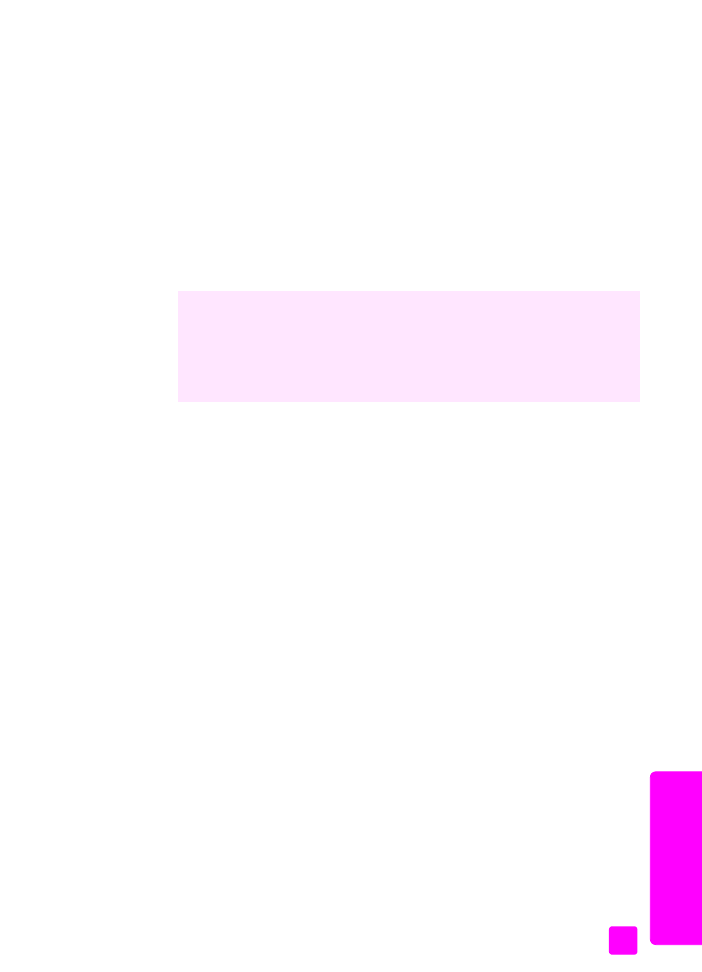
Een kleuren- of fotofaxbericht verzenden
op pagina 37 voor informatie over
het faxen van gekleurde originelen of foto's.
1
Laad de foto in de automatische documentinvoer (ADF).
Zie
Originelen laden
op pagina 11 voor meer informatie over het laden
van originelen.
2
Druk op
Faxen
.
In de bovenste regel van het uitleesvenster ziet u nu Faxnummer invoeren.
3
Voer het faxnummer in met behulp van het toetsenblok.
4
Druk op
Start, Zwart
.
Een kleuren- of fotofaxbericht verzenden
Met de HP Officejet kunt u een gekleurd origineel of foto faxen. Als de
HP Officejet bij het verzenden van een kleurenfaxbericht vaststelt dat het
ontvangende faxapparaat alleen zwartwitfaxberichten kan ontvangen,
verzendt de HP Officejet het faxbericht in zwart-wit.
Het is raadzaam om met de functie voor het verzenden van kleurenfaxberichten
originelen in kleur te gebruiken.
1
Ga op een van de volgende manieren te werk om de originelen te laden:
–
Als u een origineel in kleur faxt, laadt u het origineel in de
automatische documentinvoer.
–
Als u een foto per fax wilt verzenden, legt u deze met de bedrukte
zijde naar beneden in de linkerbenedenhoek van de glasplaat. Vanaf
de glasplaat kunt u maar één pagina faxen.
Zie
Originelen laden
op pagina 11 voor meer informatie.
Tip:
Als u een foto van 10 x 15 cm (4 x 6 inch) wilt centreren,
plaatst u de foto op het midden van een leeg vel papier van Letter-
of A4-formaat en legt u dit op de glasplaat.
2
Druk op
Faxen
.
In de bovenste regel van het uitleesvenster ziet u nu Faxnummer invoeren.
3
Voer het faxnummer in.
Tip:
Als u een pauze in het faxnummer wilt invoeren, drukt u op
Opnieuw kiezen/Pauze.
Wist u dat u met behulp van het programma HP Director (HP-dirigent) dat bij de
HP Officejet wordt geleverd, met de computer een faxbericht kunt verzenden?
U kunt ook een door de computer gegenereerd faxvoorblad maken en aan het
faxbericht koppelen. Het is echt niet moeilijk.
Zie de
HP foto- en beeldbewerking Help
die bij de software is geleverd voor
meer informatie.
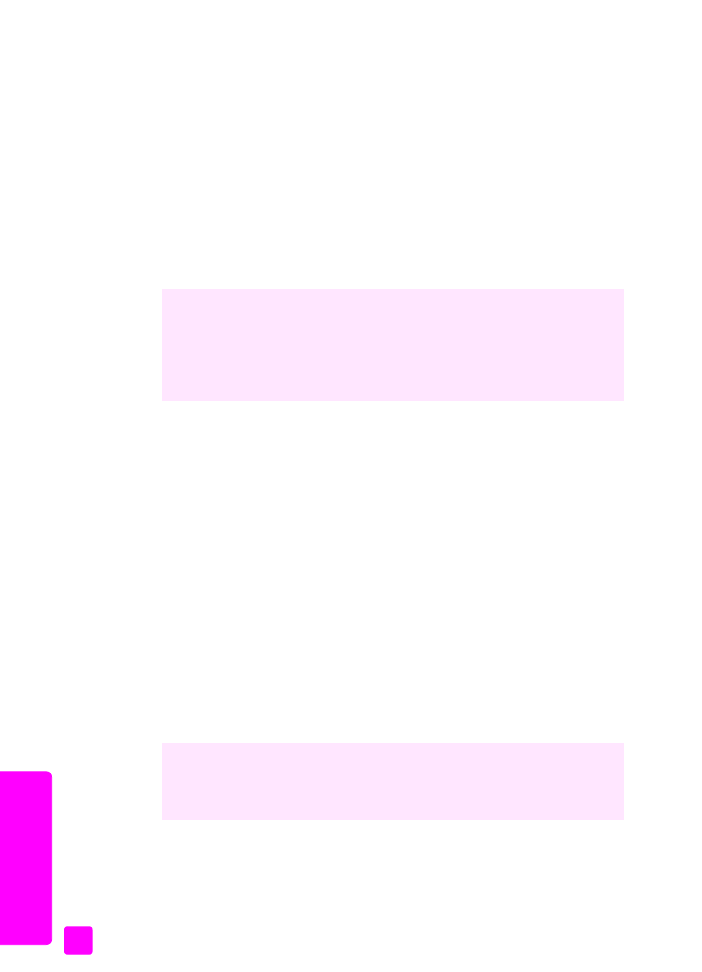
hp officejet 5500 series
Hoofdstuk 5
38
Fa
xe
n
4
Het is raadzaam om voor het faxen van een foto de resolutie te veranderen
in
Foto
.
Zie
De resolutie wijzigen
op pagina 49 voor meer informatie over het
veranderen van de resolutie.
5
Druk op
Start, Kleur
.
6
Als u het origineel op de glasplaat hebt geplaatst, drukt u op
1 (Ja)
om het
origineel vanaf de glasplaat te faxen.
Opmerking:
Als het ontvangende faxapparaat alleen
zwartwitfaxberichten kan ontvangen, verzendt de HP Officejet het
faxbericht in zwart-wit. Na het verzenden van een faxbericht wordt gemeld
dat het faxbericht in zwart-wit is verzonden. Druk op OK om het bericht te
verwijderen.